¿Estás aburrido de utilizar los mismos samples y librerías de siempre? ¿Te gustaría tener sonidos únicos, orgánicos y con carácter propio para tus producciones? Pues hoy te vamos a enseñar como crear un beat desde cero con sonidos grabados en una cocina.
Utilizando solo una grabadora para capturar el sonido de varios cubiertos, cazuelas, una fregona o una tabla de cortar embutido, ya sea golpeandolos o generando fricción entre ellos, hemos grabado un montón de sonidos, de los cuales hemos seleccionado 7 para crear un beat en Ableton Live, que suena así:
Si te gustaría saber cómo puedes convertir grabaciones de ruidos caseros en música de una forma muy sencilla, sigue leyendo porque te lo vamos a enseñar paso a paso. Además, si quieres probar a utilizar los samples que hemos grabado nosotros, puedes descargarlos desde aquí:
Así que descarga estos samples o graba los tuyos propios, inicia Ableton Live o tu DAW de preferencia y empezamos.
Paso 1: Preparar el proyecto y cargar un Drum Rack
Para empezar, hemos configurado el proyecto a 126 bpm en 4/4. Ahora vamos a cargar un Drum Rack vacío en una pista MIDI, así que vete a la sección Drums del buscador de Ableton y selecciona el Drum Rack por defecto.
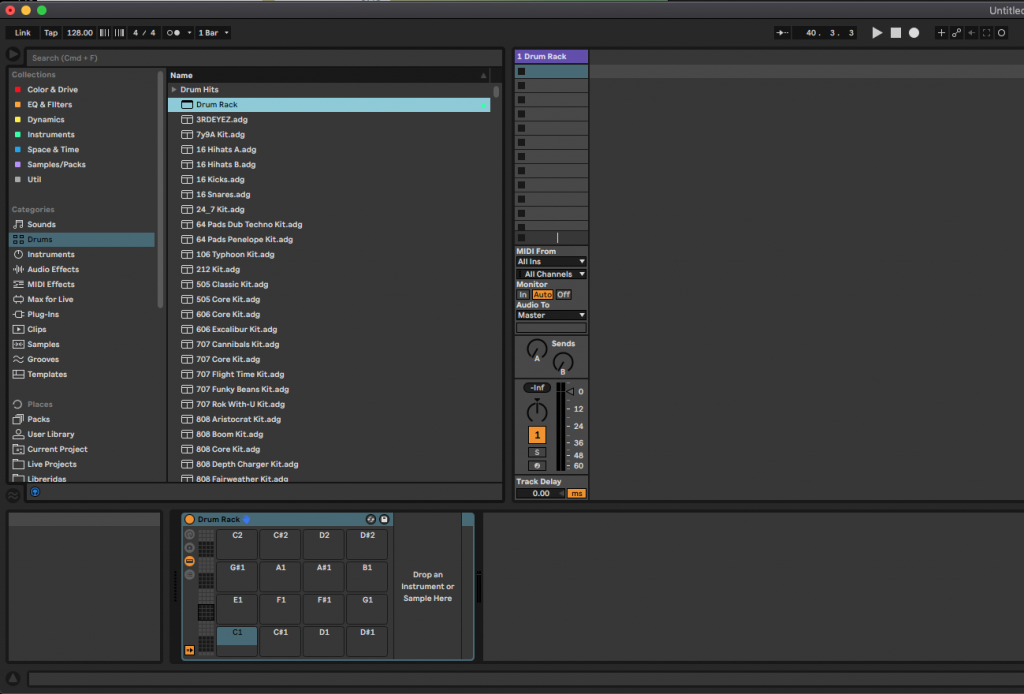
Paso 2: El Kick
Para conseguir este sonido, hemos golpeado una tabla de cortar embutido contra el mármol de la encimera de la cocina. El resultado ya es bastante aprovechable, pero vamos a hacerle algunos procesos para acabar de rematarlo.
En primer lugar, arrastramos la muestra ‘Kick’ a la celda C1 de nuestro Drum Rack. Esto provocará que Ableton nos cree un ‘simpler’, lo que sucede siempre que cargamos un ‘sample’ en una celda de Drum Rack o bien en una pista MIDI.
Una vez con el ‘Simpler’ de nuestro ‘Kick’ en pantalla, cambiamos del modo ‘1-Shot’ al modo ‘Classic’ mediante el botón de la izquierda del ‘Simpler’. Después, desactivamos el Snap y seleccionamos el punto de inicio de la muestra en el ‘zero-crossing’ más cercano al transiente inicial de la muestra. (Un ‘zero-crossing’ es un punto del ciclo de una forma de onda en el que su valor es igual a cero).
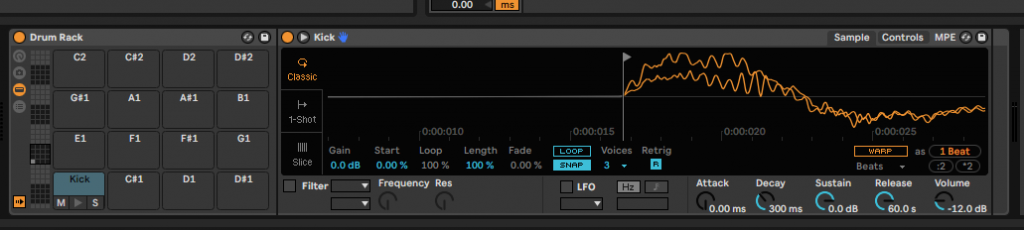
A continuación, vamos a bajar el tono de la muestra, para que la fundamental sea un poco más grave y sea más similar a la frecuencia en la que golpearía un bombo de verdad. Desde el panel ‘Controls’, cambiamos el parámetro ‘Transpose’ a -2, bajando así el sonido en 2 semitonos.
Ajustamos la envolvente, dejando un ‘decay’ de unos 3 segundos, ‘sustain’ a menos infinito, ‘release’ de 300 milisegundos y el ataque lo mantenemos a cero. Activamos el filtro del propio ‘simpler’, y asegurándonos de que tengamos un Low Pass seleccionado, cortamos hasta 500 Hz aproximadamente. Aquí podemos seleccionar alguno de los algoritmos de circuito de filtro, nosotros hemos elegido el OSR, y hemos aplicado un ‘Drive’ de unos 8 dB.
También activamos la envolvente del filtro, seleccionando primero el botón ‘envelope’ que queda justo encima del mismo, y activando luego el botón amarillo ‘Filter Envelope’ que nos aparece arriba a la izquierda. Aquí la idea es dejar que las frecuencias agudas pasen durante los primeros segundos para mantener la pegada inicial, así que configuramos un ‘decay’ de 600 ms, ‘sustain’ y ataque a 0 y release a unos 300 ms, y aplicamos un ‘amount’ (cantidad de modulación de la envolvente del filtro) de 22 aproximadamente.
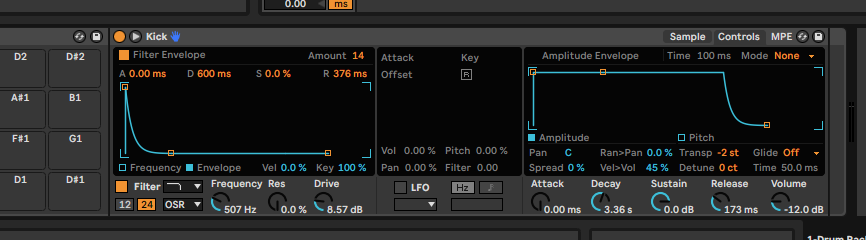
Por último procesaremos un poco el sonido. Primero, añadiremos un ‘utility’ solo al ‘Kick’ para poner sus frecuencias graves en mono mediante el botón ‘Bass mono’. Para asegurarnos de que este efecto solo afecta al ‘Kick’, lo arrastraremos directamente encima de su celda del ‘Drum Rack’.
Además del Bass Mono aplicado hasta 300 Hz, cerraremos también el estéreo de todo este sonido hasta un 35% mediante su ‘knob’ ‘Width’, dejando ese espacio para otros sonidos.
También añadiremos al ‘Kick’ un compresor nativo de Ableton, con la configuración siguiente: ratio 4, ataque de 26 milisegundos, release de 30 y un ‘threshold’ de -28 dB. Además, activaremos un ‘Lookahead’ de 10 ms, permitiendo al compresor actuar con previsión para mantener perfectamente los transientes del bombo. Lo último que hemos hecho ha sido aplicar una ganancia de salida de 3,65 dB para recuperar el nivel de señal perdido con la compresión.
Ahora vamos a crear un patrón. En la imagen siguiente puedes ver el sencillo ritmo a blancas que hemos programado para este bombo, con un redoble, en un clip de 4 compases de duración.
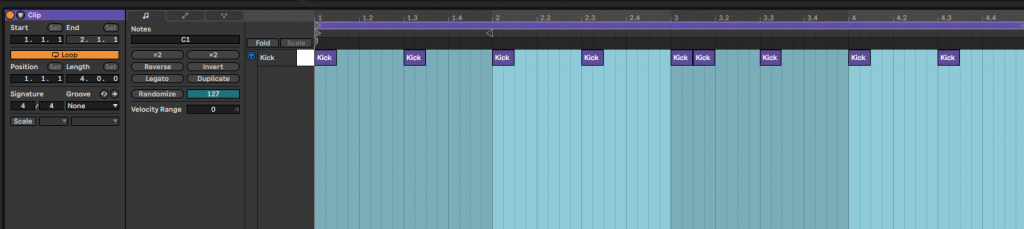
A continuación podéis escuchar como queda nuestro bombo:
Step 3: The Snare
Para la caja, seleccionamos el archivo ‘Snare’, que es una grabación de un cubierto golpeando la tapa de una cazuela, y lo arrastramos a la siguiente celda libre de nuestro ‘Drum Rack’, activando el modo ‘classic’ y desactivando el ‘snap’.
Ajustamos el punto de inicio en ‘Simpler’ de forma similar a como lo hemos hecho para el sonido anterior. También lo bajamos de tono, aunque esta vez de forma mucho más exagerada, unos 17 st. Configuramos la envolvente con un ataque de 0, ‘decay’ de 1.9 segundos, ‘sustain’ a menos 5 dB y 700 milisegundos de ‘release’.
También activaremos el filtro, un ‘Low Pass’ que dejaremos a una frecuencia de 2,71 kHz. Seleccionamos un tipo de circuito de filtro, en nuestro caso el SMP, y aplicamos 3 dB de ‘drive’. También aplicaremos modulación de envolvente al filtro, como en el sonido anterior, en este caso un 18 de cantidad de modulación, dejando el ‘decay’ a 600 ms y el ‘sustain’ al 0%.
También cargaremos un ‘Utility’ en este sonido, para cerrar su ancho estéreo hasta un 70% y dejar sus frecuencias graves hasta 300 Hz en mono. Aquí, también corregiremos un poco el balance, ya que el sonido que tenemos grabado está muy a la izquierda, así que lo hemos desplazado hacia la derecha para compensar, dejándolo en la posición 13R.
Igual que antes, cargamos también un compresor nativo de Ableton con unos parámetros muy similares a los del Kick: 34 ms de ataque, 30 de ‘release’, Ratio de 4:1, ‘threshold’ a -30 dB, activamos el ‘lookahead’ a 10 ms y compensamos la ganancia de salida unos 2 dB.
Por último, dibujamos el patrón para la caja, que hace un ritmo sencillo, primero golpeando en el segundo beat de cada compás y luego haciendo un golpe sincopado una semicorchea antes del 4 beat. Además, hemos desplazado estas notas manualmente para que queden un poco fuera de la rejilla, adelantándolas o atrasandolas según nos guste. Esto genera una sensación de ‘groove’ más orgánico, sin sonar tanto a máquina.
El resultado en el ‘piano roll’ de nuestro ‘Drum Rack’ se ve así:

En esta imagen hemos hecho un poco de zoom sobre las notas, para que puedas apreciar el desplazamiento de las mismas fuera de la rejilla:

Aquí puedes escuchar cómo quedan el Kick y el Snare que ya tenemos programados:
Paso 4: El shaker
Ahora vamos a añadir el sample que hemos nombrado ‘shaker’, obtenido grabando la fricción de la tapa de una olla pequeña contra la misma. Lo colocamos en la siguiente celda de nuestro ‘Drum Rack’, seleccionando una vez más el modo ‘classic’ de reproducción y desactivando el ‘snap’.
Seleccionamos el punto de inicio, aunque esta vez no lo haremos justo para el transient, si no que dejaremos un trozo del sonido antes de llegar al golpe. Te recomendamos que pruebes diferentes puntos de inicio hasta encontrar un resultado que te guste. En la siguiente imagen puedes ver dónde lo hemos colocado nosotros:
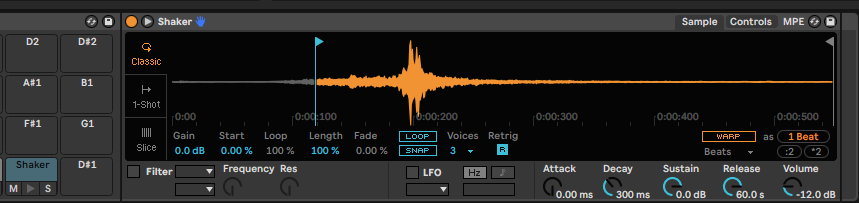
A continuación, subimos su volumen hasta -2 dB, transponemos la muestra 2 semitonos hacia arriba, haciendo que suene más aguda, y configuramos su envolvente con estos parámetros: ataque de 13 ms, ‘decay’ de unos 160 ms, sustain al mínimo y release de unos 60 milisegundos.
En este caso no aplicaremos ningún filtro, pero si que vamos a cargar un ecualizador, el mismo ‘EQ Eight’ nativo de Ableton nos servirá, para realzar un poco los agudos de este sonido. Pintaremos las notas MIDI para este sonido, dibujando un sencillo ritmo a la contra en cada beat, con sutiles desplazamientos fuera de la rejilla. En la imagen podéis ver cómo lo hemos hecho:
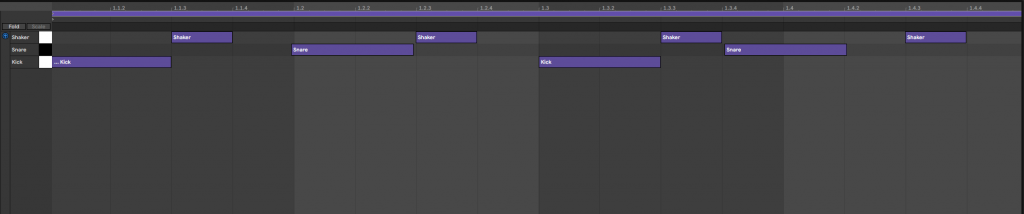
Además, añadiremos un ‘delay’ para darle algo más de ritmo y movimiento. El básico de Ableton nos bastará, nosotros lo hemos configurado así: desvinculamos los canales izquierdo y derecho para poder elegir diferentes tiempos para cada uno; al izquierdo le ponemos un valor sincronizado de una nota, pero con un offset del -0,5%, y al derecho un tiempo sincronizado de dos notas, con un offset del 2,1%. De esta forma, los delays nos aportarán también algo de groove al no caer las repeticiones en la rejilla. Bajamos la mezcla de ‘Dry/Wet’ hasta el 18% y movemos el filtro sobre 3kHz, con un ancho de banda de 7 aproximadamente.
El resultado con el Kick y el Snare es este:
Paso 5: El resto de percusión
Con el resto de percusión, rellenaremos el ritmo para darle movimiento, como si fuesen toms, ‘rimshots’, bongos o congas. Los arrastramos uno a uno a las siguientes celdas, desde el Perc 1 al Perc 4, los ponemos todos en modo de reproducción ‘Classic’ y desactivamos el ‘snap’.
A continuación, os detallamos los parámetros que hemos modificado para cada una de las muestras:
Perc 1
- Ajustar el inicio hacia el segundo ‘transient’ (el más alto)
- Transponer -7 semitonos
- Modificar la envolvente con un ‘decay’ de 700ms, ‘sustain’ al mínimo, ‘release’ de 300 ms
- Volumen a -20 dB aproximadamente
Perc 2
- Ajustar inicio al primer ‘transient’
- Transponer -20 semitonos
- Ajustar envolvente con ‘decay de 245 ms, ‘sustain’ al mínimo, ‘release’ de 88
- Volumen a -19 dB
- Añadir ‘Utility’ para cerrar el estéreo al 40%
Perc 3
- Transponer -33 semitonos
- Ajustar envolvente con ‘decay’ de 300 ms, ‘sustain’ a -17 dB, ‘release’ 60 ms
- Bajar el volumen hasta -19 dB
- Activar el filtro LPF y dejar el ‘cutoff’ a 1.24 kHz
- Añadir un ‘utility’ y activar el ‘bass mono’ hasta 300 Hz
Perc 4
- Ajustar inicio del ‘sample’ al primer ‘transient’
- Ajustar la envolvente con ‘decay’ de 50 ms, ‘sustain’ a -21 dB y release de 200 ms
Una vez configurados todos los sonidos, podéis jugar con ellos si tenéis un controlador MIDI como Ableton Push, buscando ritmos que complementen el ‘beat’ que tenemos. Nosotros hemos añadido golpes sincopados, notas a diferente velocidad, desplazamientos fuera de rejilla…
A continuación podéis ver los ritmos que hemos hecho nosotros con estas 4 percusiones restantes:
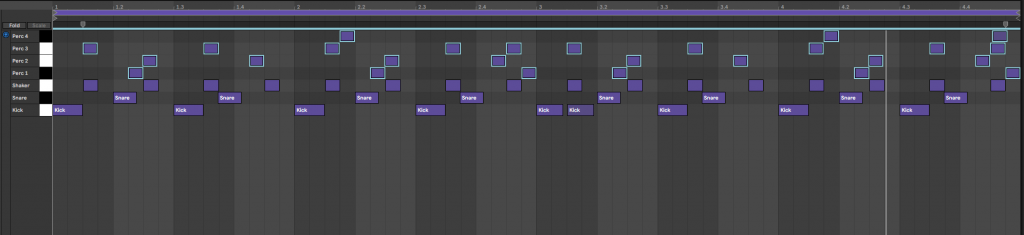
Y aquí podéis escuchar como queda el ‘beat’ con las últimas percusiones añadidas:
Paso 6: Añadiendo efectos
Ahora nos iremos al canal del ‘Drum Rack’ para procesar todos los ‘samples’ en conjunto y darles el toque final. Lo primero que haremos será añadir un ‘Saturation Knob’, el efecto de saturación de la marca Softube que os recomendamos en nuestro último post de plugins gratuitos. Pondremos el ‘knob’ a las 9 (como si fuese un reloj que marca esa hora), simplemente para empastar los sonidos juntos.
A continuación, vamos a añadir una ‘reverb’ para darle un ambiente conjunto a todo el grupo. Aunque los samples ya tenían originalmente una ‘reverb’ real propia de la cocina donde fueron grabados, al modificar sus tonalidades, envolventes, filtrarlos, etc. esa ‘reverb’ grabada ya no nos sirve, así que le añadiremos una nosotros.
Para esto, hemos seleccionado ‘Convolution Reverb Pro’ de Ableton Live. Una vez cargada en el grupo después del saturador, nos vamos al menú desplegable de la parte inferior, seleccionamos categoría 10 ‘Strange Places, y ahí la IR ‘TVC33 Slap Back Reverb’. Reducimos su tamaño (size) y ‘Decay hasta conseguir que nos quede una cola de aproximadamente 1.6 segundos. Quitamos graves con el ecualizador integrado y reducimos el ‘Dry/Wet’ a un 9%.
En la siguiente imagen podéis ver cómo hemos configurado nosotros la ‘reverb’.
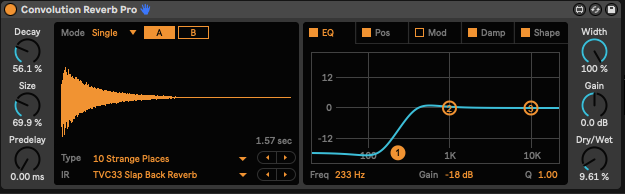
Por último, vamos a agregar un poco más de carácter y textura a todo el grupo, añadiendo un ‘Redux’, el ‘bitcrusher’ nativo de Ableton Live. Lo pondremos después de la Reverb, para que así este efecto se aplique también al ambiente. Fijamos el ‘Rate’ a unos 13 kHz, el Jitter a un 15% y dejamos el ‘Dry/Wet’ al 100% de mezcla.
Ya lo tenemos todo, ahora ya suena como el primer ejemplo que os hemos enseñado al principio del post. Os recomendamos como siempre experimentar con diferentes muestras, configuraciones de envolvente, efectos, etc. para así encontrar vuestra propia forma de hacer las cosas.


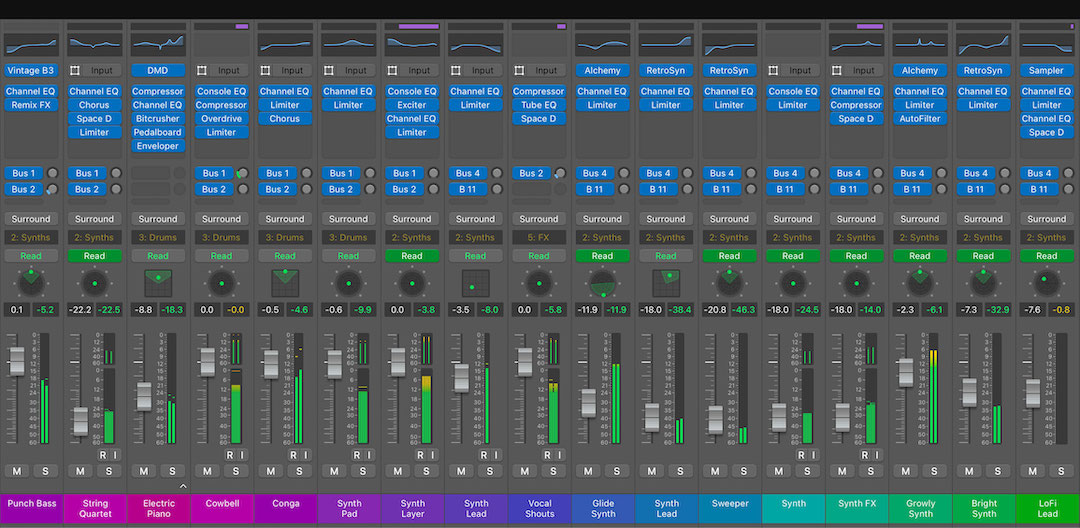


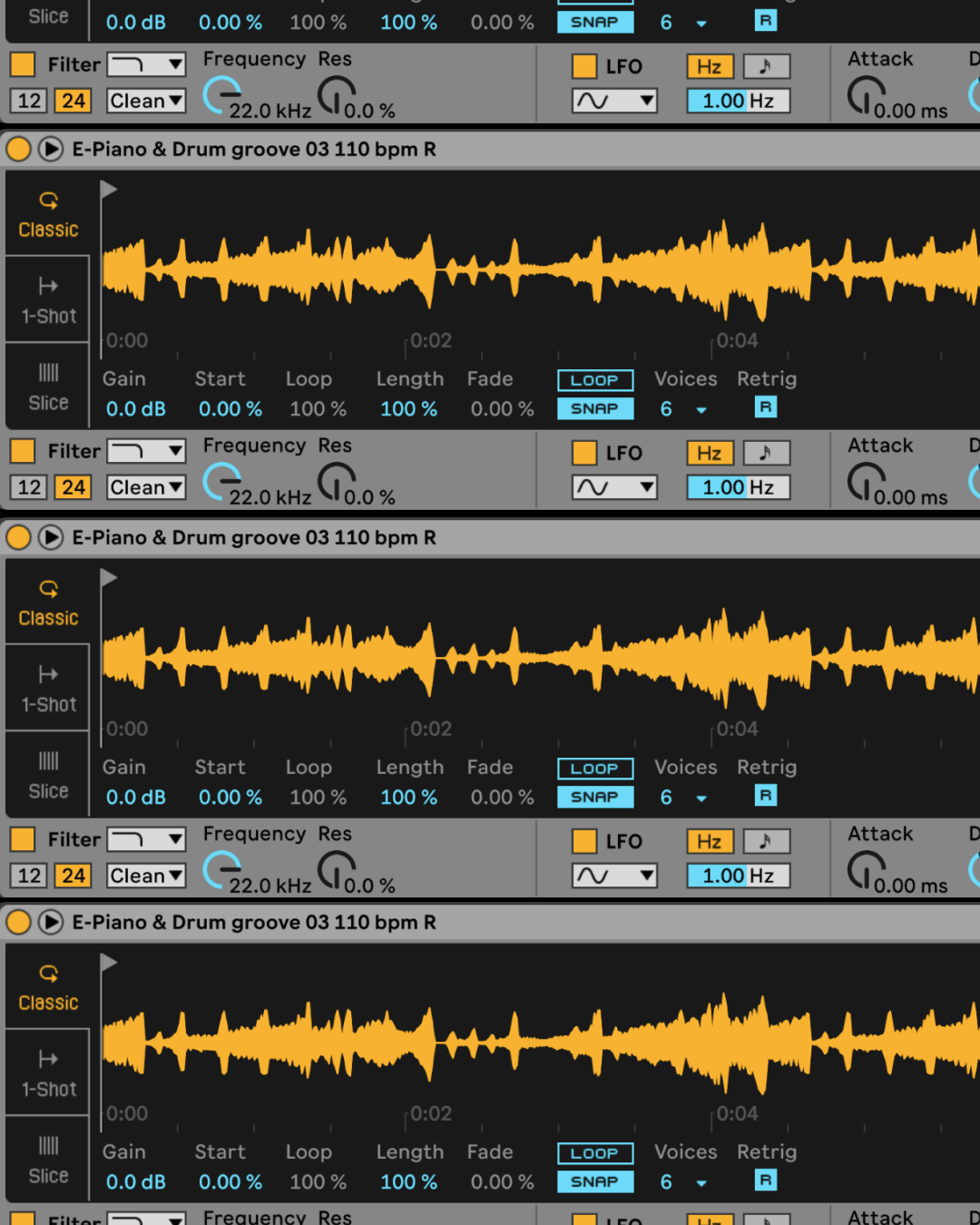
 Entérate antes que nadie
Entérate antes que nadie